Silmälläpitävillä toiminnoilla Android-älypuhelimet vaativat silti huolellista käsittelyä. Jos ei, näyttö voi rikkoutua, jopa johtaa tietojen menetykseen. Android-puhelimesi näyttö on rikki? Näyttövaurioiden lisäksi, mikä tärkeintä, sinun kannattaa harkita tiedostojen palauttamista Androidista rikkoutuneella puhelimella. Kuinka pääset Android-tiedostoihin ja varmuuskopioituihin Android-tiedostoihin katkotulla näytöllä? Tämä artikkeli on valmis Android-etäkäyttämiseen ja Android-varmuuskopion tekemiseen rikki näytöllä, erityisesti Samsung Android -käyttäjille.

Android-varmuuskopio puhelimen näytöllä rikki
Kun näyttö on rikki, mutta sen kosketustoiminto toimii edelleen, voit varmuuskopioida tiedostoja Androidista kytkemällä USB-virheenkorjaustilan päälle. Kytke laite tietokoneeseen USB-kaapelilla ja suorita Android-tietojen palautus tietokoneelle kolmannen osapuolen ohjelmistolla.
Jos Android-rikki näyttö ei enää voi toimia, tai mikä vielä pahempaa, se muuttui täysin mustana, voit halutessasi harkita lataamista ja asentamista Rikkoutunut Android Data Recovery, ammattimaisin Android-järjestelmän / tiedoston palautustyökalu sinulle. Tämän ohjelman avulla voit käyttää kaikkia saatavilla olevia Android-tiedostoja, kun näyttö on rikki. Broken Android Data Recovery -muodossa Android-varmuuskopio murtuneella näytöllä on vain pala kakkua, varsinkin useimmille Samsung-puhelimille ja -tableteille.
Pääpiirteet:
◆ Korjaa rikki näyttö, lukittu, jäädytetty, kaatunut, musta ruutu, virushyökkäys Android-puhelin normaaliksi.
◆ Palauta ja purkaa yhteystiedot, viestit, WhatsApp-tiedot, puheluhistoria, valokuvat ja enemmän murtuneen näytön Android-puhelimesta.
◆ Tuki melkein Samsung Galaxy S, Samsung Galaxy Note jne.
Lataa nyt ilmaiseksi tämä Broken Android-tietojen palautustyökalu ja noudata alla olevia vaiheita oppiaksesi pääsemään Android-tiedostoihin vioittuneella näytöllä ja varmuuskopioimaan Android-tiedostoja.
Vaihe 1Yhdistä Android-puhelin Broken Screen -sovelluksella
Liitä Android-laite, jolla on rikki näyttö, tietokoneeseen, käynnistä ohjelma, valitse "Broken Android Phone Data Extraction" ja napsauta sitten "Käynnistä" -painiketta.

Vaihe 2Vahvista Android-malli
Valitse rikki-puhelimesi malli ja puhelinnimi ja napsauta "Vahvista".

Vaihe 3Siirry lataustilaan
Yksinkertainen opas antaa Android-puhelimesi siirtyä lataustilaan ja napsauttaa sitten "Käynnistä" -painiketta.

Vaihe 4Käytä Android-tiedostoja Broken Screen -sovelluksella
Pian ohjelma tarkistaa ja käyttää Android-tietojasi katkenneella näytöllä. Kaikki Android-tiedostot, myös poistetut, luetellaan kategorioina, kuten yhteystiedot, valokuvat, viestit, videot jne. Ja voit tarkastella ja palauttaa Android- ja muita Android-tiedostoja.

Vaihe 5Varmuuskopioi Android-tiedostot Broken Screen -sovelluksella
Tarkista kaikki tiedostot, jotka aiot varmuuskopioida rikkoutuneesta Android-näytöstä, napsauta "Palauta" -painiketta, niin voit varmuuskopioida Android-tiedoston tietokoneeseen.

Oletko onnistunut pääsemään ja varmuuskopioimaan Android-tiedostoja vioittuneella näytöllä? Lisää mahtavia ominaisuuksia voit asentaa Broken Android Data Recovery -ohjelman kokemaan.
Voit oppia vaiheet alla olevasta videosta:


Asiat voivat olla hieman monimutkaisia, jos et voi sallia USB-virheenkorjausta särkyneen näytön vuoksi. Tämä tarkoittaa, että sinulla on vähemmän mahdollisuuksia käyttää ja varmuuskopioida Androidia. Älä huoli. Voit yrittää käyttää ADB-komentoja, kun sinulla on edistyneitä tietotietoja tietokoneesta. Ensinnäkin sinun täytyy asenna ADB, tämä Android-kehitystyökalu.
ADB-tiedonsiirto puhelimen kanssa, joka vaatii "ota USB-virheenkorjaus käyttöön", joten sinun on käynnistettävä laite ClockworkMod Recovery -sovellukseen pitämällä alhaalla kolme fyysistä näppäintä, "Virta", "Koti" ja "Äänenvoimakkuuden lisääminen" tai "Äänenvoimakkuuden alennus", oman laitteesi mukaan Android-malli. Tämä menetelmä ei tunnu olevan kovin helppoa tietokoneen vihreälle kädelle. Jos haluat löytää paremman ja helpomman lähestymistavan, suosittelemme palaamaan ensimmäiseen menetelmään.
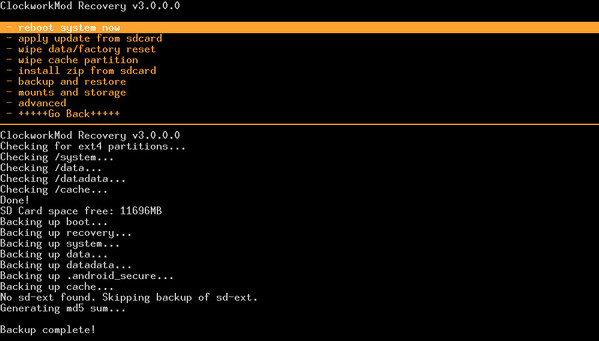
Vaihe 1Kun ClockworkMod-palautus on ladattu, tarkista yhteys ADB: n käynnissä.
Vaihe 2Kirjoita tämä komentokehotteisiin: adb-laitteet.
Vaihe 3Sitten suostuu varmuuskopioimaan kaikki puhelintiedot (tämä vie muutama minuutti) -komento: adb pull / data / media / kellokoneisto / varmuuskopio ~ / Desktop / Android-up
Tässä artikkelissa olemme antaneet sinulle pääasiassa kaksi tapaa käyttää ja varmuuskopioida Android-tietoja katkotulla näytöllä. Onko sinulla vielä lisää kysymyksiä rikki-näytön Android-puhelimesta? Jätä kommenttisi alla.